Yeni Chrome arayüzü şimdi yayında. Tarayıcıyı sürüm 69'a güncellediğinizde kullanabilirsiniz. Yeni tasarımın bir kısmı Yeni Sekme sayfasının yenilenmesini içerir. Şimdi on hızlı arama noktası var ve küçük resim önizlemeleri kayboldu. Web sitesi favicons / simgeler ile değiştirildi. Yeni tasarımı beğenmediyseniz devre dışı bırakabilirsiniz. Ancak, hızlı aramaları şimdi Chrome'da düzenleyebildiğiniz için bir şans vermelisiniz.
Chrome Hızlı Aramayı Düzenle
Yeni Sekme sayfasını açın ve fare imlecini hızlı arama web sitelerinden birinin üzerine getirin. Sağ üst köşede, daha önce olduğu gibi silmeyen bir düğme göreceksiniz. Tıkla.

Düzenlemenizi sağlayan küçük bir pencere açılacaktır.Web sitesinin URL'si, yani hızlı arama. Chrome bir web sitesi için hatalı başlık etiketini önbelleğe alırsa, hızlı arama altında görünen adı gerçekten düzenleyebilirsiniz. Bir web sitesini silmek istiyorsanız, sadece Kaldır düğmesine tıklayabilirsiniz.
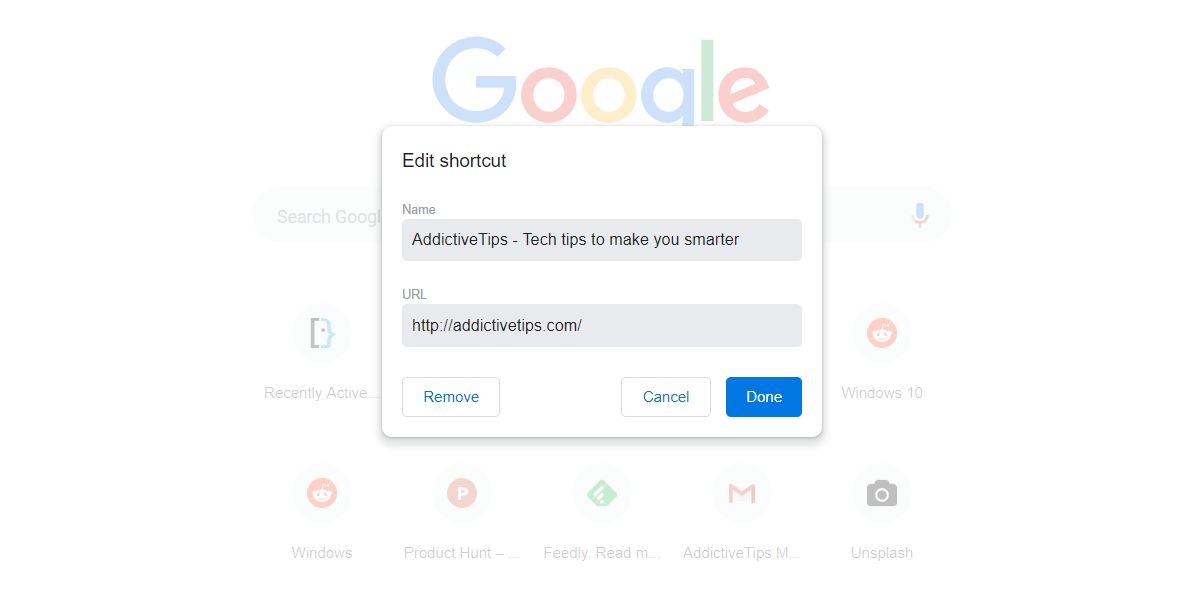
Yeni Sekme sayfasının yeni görünümü çok benzerFirefox'un bir süredir sahip olduğu. Firefox hala daha zengin bir Yeni Sekme sayfasına sahiptir; Örneğin, en sık ziyaret ettiğiniz web sitelerini ve temelde hızlı arama olan En Popüler Siteleri vurgulamaktadır.
Firefox hızlı aramanızı düzenlemenizi sağlar;hızlı arama için yanlış web sitesini seçti, istediğiniz zaman düzenleyebilir ve gerçekte ihtiyacınız olan web sitelerini geri ekleyebilirsiniz. Chrome’un hızlı arama özelliği, onu hem iyi hem de kötü yapan kullanıma göre güncellendi ve şunu söylemek zorundayız, kullanıcıların istediklerini seçmelerine izin vermek daha iyi.
Chrome'un yeni sürümüne yükseltme yaptıysanız,etrafa bakmak ve tüm yeni özellikleri keşfetmek iyi bir fikirdir. Şimdi Yeni Sekme sayfasının arka planı olarak yerel bir görüntü kullanabilirsiniz. Chrome arka planlarını kullanma seçeneği de vardır. Chrome'un eski sürümlerinde, arka planı değiştirmek için bir uzantı gerekiyordu ve bu, performansın azaldığı ve Chrome'un daha fazla hafıza kullandığı anlamına geliyordu.
Chrome Backgrounds, yeni bir uygulama almanıza olanak tanır.arka plan resmi kendiniz ayarlamak zorunda kalmadan. Arka planı değiştirmek için yeni bir sekme açın ve sağ alt kısımdaki dişli çark simgesine tıklayın. Yerel bir resmi veya Chrome arka planını kullanma seçenekleri sunar.

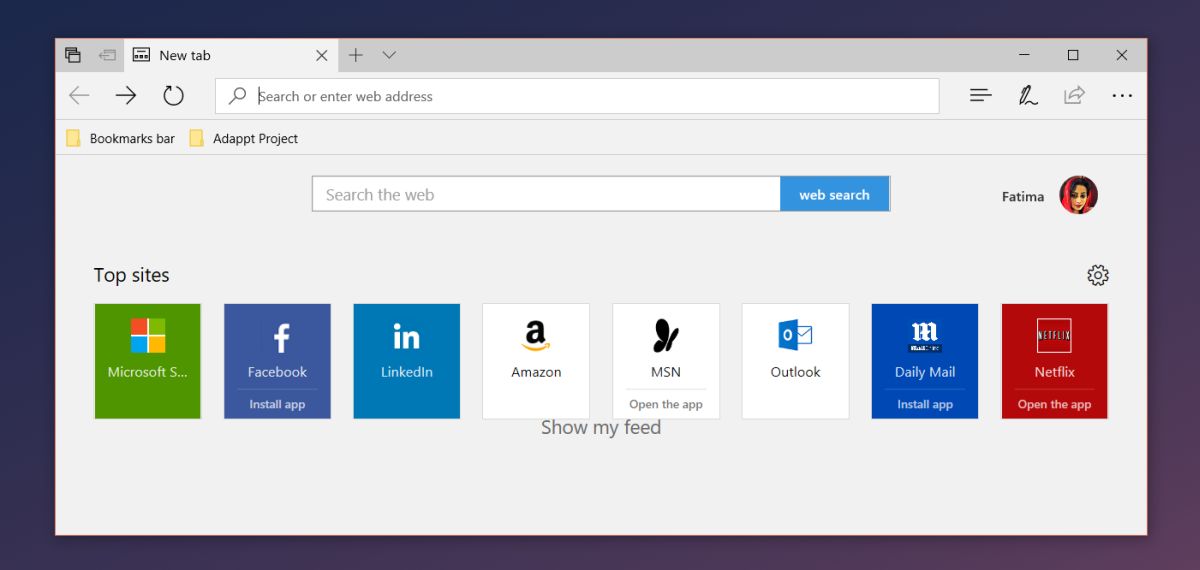





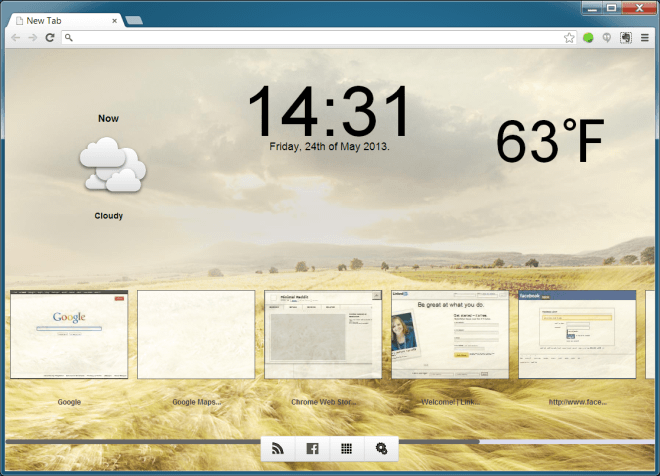





Yorumlar